有些女士手提包的外形時尚,表面上鑲嵌許多珍珠,這些珍珠圍成一片一片的葉子和花朵。這樣的物件,如果繪畫是很復(fù)雜的。但是,我們從基礎(chǔ)的圖形開始繪制,也是可以完成的。
今天,我們學(xué)習(xí)的這個圖案就是不規(guī)則的旋轉(zhuǎn)葉子圖案。圖案中,有葉子的正視圖、側(cè)視圖,有向上長的,有向下長的,還有點綴在葉子之間的枝條和小花。整個圖案將葉子的各個視角的形狀表現(xiàn)出來,雖然是平面作品,但是很有立體感。下面,請跟我一起走進(jìn)“旋轉(zhuǎn)的葉子”這幅圖案,研究它的創(chuàng)作。
創(chuàng)作工具:
10
繪制步驟:
1. 打開原始素材圖,將圖層1重名為“原圖”,然后鎖定該圖層。
2. 建立一個新圖層,命名為“背景圖”。從工具箱中選擇“rectangle”(矩形)工具,按下“shift”鍵畫一個145×145的正方形框,邊框顏色設(shè)為“紅色”,將其正好套在圖層“原圖”的輪廓上。
3. 建立新圖層,命名為“輔助線”。選擇菜單“view→show rulers”(視圖→顯示標(biāo)尺)命令,從水平和垂直標(biāo)尺上分別拉出水平和垂直輔助線各一條,放在正方形框的水平和垂直的中點上。
4. 建立新圖層,命名為“骨架線”。從工具箱中選擇“l(fā)ine”(直線)工具,繪畫出正方形的“米”字骨架線。
5. 建立新圖層,命名為“走向”。從工具箱中選擇“pen”(鋼筆)工具,沿著圖案中的葉子的弧度,繪畫弧線。選擇菜單“effect→stylize→add arrowheads”(效果→風(fēng)格→加箭頭)命令,為弧線添加箭頭,如圖1所示,鎖定該圖層。
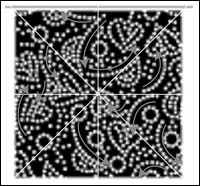
圖1為弧線添加箭頭
注:葉子是這幅圖案的主體,有的葉子向上,有的葉子向下,形成一種旋轉(zhuǎn)生長的運(yùn)動的旋律,因此,這幅圖案的生動之處,就在于它的運(yùn)動旋律,將春暖花開生機(jī)盎然的自然景色演繹得非常準(zhǔn)確。這幅圖案不是對稱型的。圖案中葉子多的上半?yún)^(qū),花朵少,葉子少的下半?yún)^(qū),花朵多,因此,整個圖案呈現(xiàn)出均衡型。
6. 在圖層“走向”之下建立一個新圖層,命名為“圖案”。使用“pen”(鋼筆)工具,先繪畫出一片完整的大葉子正視圖,打開“stroke”(勾邊)面板,設(shè)置線粗為2,端點為圓形,勾選“dashed li”(虛線),設(shè)置虛線長度為0.6,間距為3,如圖2所示。全選這片葉子,按下“ctrl+g”組合鍵將其組合。
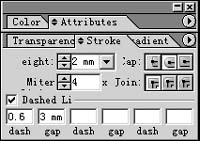
圖2 設(shè)置“圖案”圖層參數(shù)
7. 按下“alt”鍵復(fù)制這片葉子,使用“direct selection”(路徑選擇)工具,調(diào)整繪畫出小葉子,如圖3所示。
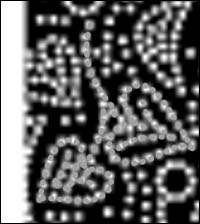
圖3 復(fù)制這片葉子圖層參數(shù)
8. 選中小葉子的全部成組,選中這兩片葉子成組并復(fù)制出兩組,放在相應(yīng)的位置上,使用“rotate”(旋轉(zhuǎn))工具,調(diào)整這兩片葉子的方向和形狀,如圖4所示。
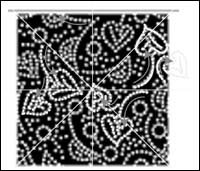
圖4 復(fù)制兩組葉子,并且調(diào)整方向
9. 接下來,繪畫葉子的側(cè)視圖,如圖5所示。將其成組后并復(fù)制出若干個,放在相應(yīng)的位置上,并通過使用“rotate”(旋轉(zhuǎn))和“direct selection”(路徑選擇)工具,調(diào)整圖形(注:在上下左右的邊界上的圖形是部分的葉子,我們先保留完整的葉子。打開“align”(對齊)面板,將同一列的上下兩個葉子選中,設(shè)置左對齊。將同一行的左右兩個葉子選中,設(shè)置頂對齊)。使用“ellipse”(橢圓)和“pen”(鋼筆)繪畫出花朵和枝條,如圖6所示。(注:這里,我們?yōu)榱酥v授清楚,對不同形狀的圖形設(shè)置了不同顏色的邊框。)
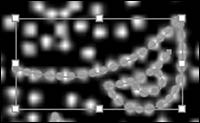
圖5 畫出葉子側(cè)視圖

圖6 畫出花朵和枝條
10. 接下來,繪畫出四個邊界的圖形,如圖7所示。

圖7繪畫出
新聞熱點
疑難解答